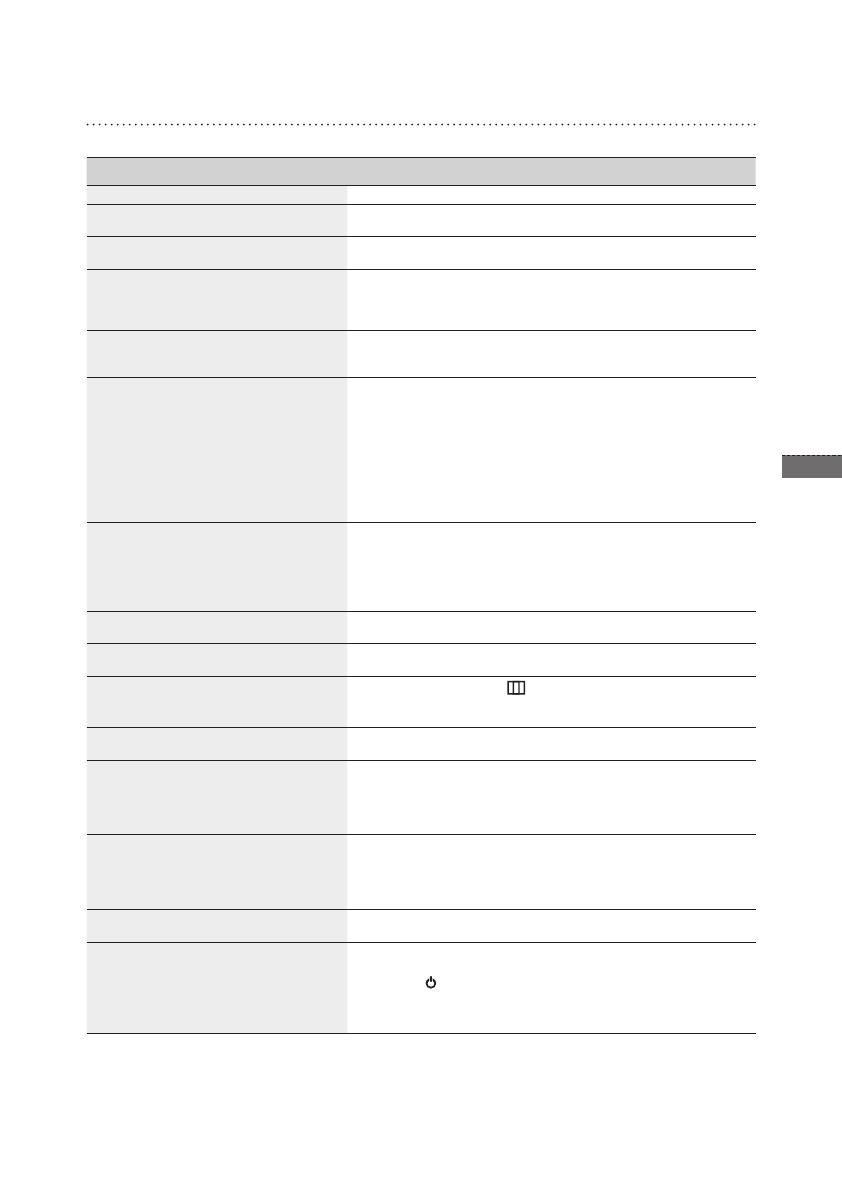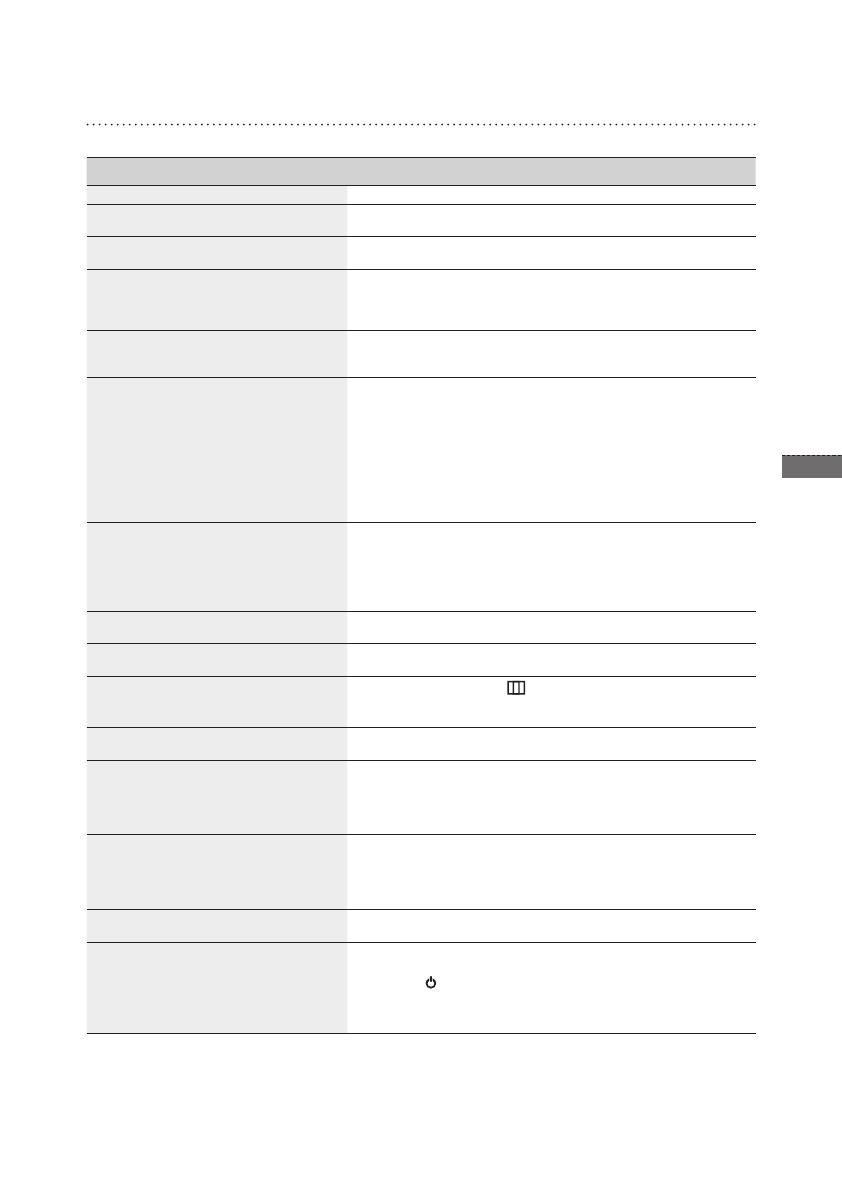
Sorun Giderme
Bir arızadan şüphelenildiğinde, önce aşağıdaki tabloyu kontrol edin.
Belirtiler ve sorular Nedenler ve düzeltmeler
Güç açılmıyor. Güç kablosunun doğru bir şekilde bağlandığından emin olun.
Saat ekranının kenarlarında ışık sızdırıyor
gibi görünen noktalar görülebiliyor.
Yapısı nedeniyle siyah LCD panel ekranlar bu etkiyi gösterir, bu bir
arıza değildir.
Saat ayarı yanlış.
Güç adaptörünün bağlantısı uzun bir süre kesik kalırsa, geçerli
saat ayarı silinebilir. Güç adaptörünü bağlı tutun.
Güç açıldıktan sonra resimlerin
görüntülenmesi uzun zaman alıyor.
Bir resimden diğerine geçilmesi uzun
zaman alıyor.
Resim çözünürlüğünün azaltılması önerilir.
Dahili belleği kullanmak için fazladan
kapasite olmasına rağmen daha fazla
dosya kopyalayamıyorum.
Dahili belleğin FAT kısmı hasar gördüyse, dosyaları
kopyalayamayabilirsiniz. Dahili belleği biçimlendirdikten sonra
tekrar deneyin.
Harici bir bellek aygıtına (USB bellek
aygıtı veya SD bellek kartı) bağlandım,
ancak çalışmıyor.
• 700T, USB kablosunun yerine güç adaptörünün bağlanmasıyla
kullanılabilir.
• Harici bellek aygıtının uygun bir şekilde bağlandığından emin
olun veya tekrar biçimlendirmeyi deneyin.
• JPEG dosyalarının harici bellek aygıtına kaydedildiğinden emin
olun.
• Anormal resim dosyaları (0 Kbayt, bozuk JPEG) ekranda
görüntülenmez.
•
Bağlanan harici bellek aygıtı desteklenmiyor. Başka bir depolama
aygıtı deneyin.
JPEG dosyaları görüntülenmiyor.
• Devamlı olarak kaydedilen JPEG dosyaları veya CMYK rengi
olarak kaydedilen JPEG dosyaları görüntülenmez.
• Bir JPEG resim düzenleyiciyle (Photoshop, Paintshop, vb.)
düzenlenen resimler normal olarak görüntülenmeyebilir. Resmi
PC'de düzenleyin, tekrar JPEG formatına dönüştürün, kaydedip
tekrar deneyin.
Bazı resimler slayt gösterisi olarak
görüntülenmiyor.
Bu ürün maksimum 4.000 resim içerebilir. Fazla resimler
algılanmaz ve slayt gösterisi olarak görüntülenmez.
Resmi döndürdüğümde resim boyutu
değişiyor.
Tüm resmi ekranda görüntülemek için resim boyutu, döndürme
açısına (90°, -90°) bağlı olarak otomatik olarak değişir.
Resim yatay veya dikey olarak daraltılmış
gibi görünüyor.
Slayt gösterisi ekranında [
] düğmesine basın. <Ayarlar> -
<Fotoğraflar> - <En-Boy Oranı> seçeneğine gidin ve ayarı <Orjnl
Boyutta> olarak değiştirip tekrar kontrol edin.
Önizlemeler çok yavaş.
Önizlemeler büyük boyutlu resimlerde veya çoklu resimlerde yavaş
olabilir.
Yalnızca bellek kartında olmasını
istediğim bir resmi kaydettiğimde veya
bellek kartında kayıtlı birden fazla resmin
slayt gösterisini duraklattığımda, slayt
gösterisi efektleri görüntüleniyor.
Slayt gösterisi efektleri paneli korumak için otomatik olarak
görüntülenir. Bu bir hata değildir.
Bellek kartında kayıtlı resimler hangi
sırada görüntülenir?
Resimler dosya adlarına göre sıralanır. Slayt gösterisi görüntüleme
sırası numara, büyük harf ve küçük harf sırasına göre belirlenir. Bir
dosya isminin, latin alfabesi kullanan dillerde en fazla 255 karakter,
diğer dillerde ise en fazla 127 karakter olabileceğine lütfen dikkat
edin.
Slayt gösterisi otomatik olarak
başlamıyor.
<Startup Mode> seçeneğinin <Ayarlar> - <Genel> menüsünde
<Slayt Gösterisi> olarak ayarlandığından emin olun.
<Otomatik Resim Açık/Kapalı> seçeneğini
ayarladım, ancak ekran otomatik olarak
açılmıyor.
• Geçerli saatin doğru olarak ayarlandığından emin olun.
• <Otomatik Resim Açık/Kapalı> seçeneği seçiliyken dijital
çerçeveyi [
]
düğmesine basarak kapattığınızda, ekran otomatik olarak
açılmaz. Güç, Otomatik Ekran Kapatma saatinde otomatik olarak
kapatıldıysa ekran otomatik olarak açılır.
BN68-02886B-02.indb 19 2010-04-23 �� 8:51:17